В данной статье рассмотрим что такое “Эквайринг” и как правильно отображать данный процесс в программе 1С Бухгалтерия предприятия 3.0.
Что же собой представляет эквайринг собой.
Эквайринг (пошло от английского слова acquiring — приобретение) и означает оплату товара (услуг, работ) с помощью банковских карт.
На предоставление эквайринга организация заключает договор с банком, по которому дается возможность получать оплату от покупателей по банковским картам, которые при этом не обязательно должны быть выданы этим банком.
в рамках договора может быть как зачисление денежных средств, так и выдаваться владельцам пластиковых карт.
Банк, с которым был заключен такой договор может предоставить необходимое оборудование.
POS -терминалы — устройство, с помощью которого считывается информация с пластиковой карты и передается в сам банк. Данные терминалы могут предоставляться банком как на платной основе, так и аренду.
Помимо такого способа существует интернет — эквайринг. Это оплата через Интернет банковской картой.
Настройка Функциональности в 1С Бухгалтерия
Так же следует учесть что деньги, которые были списаны с платежной карты покупателя сначала поступают на расчет счет в банке, а после чего банк переводит деньги на счет организации. При этом за эквайринг банк берет процент от суммы оплаты. Процент комиссии устанавливается индивидуально для каждого предприятия.
Настройка в 1С
Чтобы использовать возможность отражения эквайринга в программе 1С нужно включить функцию, которая позволить отражать операции по банковским картам. Для этого воспользуемся пунктом меню “Главное” и зайдем по ссылке “Функциональность”.

В открывшейся форме зайдем на вкладку “Банк и касса” и поставим галочку “Платежные карты”.

После проведение соответствующей настройки переходим к созданию и заполнению карточки контрагента. Воспользовавшись пунктом меню “Справочники — “Контрагенты”

Для удобства создаем группу “Банки” и в данной группе уже нажав на кнопку “Создать” заводим нового контрагента.

Заполнив все необходимые реквизиты справочника

переходим по гиперссылке “Договоры” и создаем новый договор


Отражение эквайринга
Начнем с создания документа “Реализация (акты, накладные)”, в котором заполняем шапку документа и вводим номенклатуру. Проводим данный документ и на основании него делаем документ “Операция по платежной карте”

Настройка функциональности в 1С:Бухгалтерия 8
В открывшейся форме заполняем реквизиты документа

Реквизит “Вид операции” — выбирается из списка.
“Оплата от покупателя” — нужно выбрать, когда получение аванса ( даже если это розничный покупатель)
“Розничная выручка” — отражается оприходование от НТТ (неавтоматизированные торговые точки).
Реквизит “Вид оплаты” — данное поле заполняется из одноименного справочника “ Виды оплаты”. В этом справочнике нужно создать необходимую запись


Создаем документ на основании “Операция по платежной карте”

Настройка функциональности в 1С: Банк и касса
Возможность работы с денежными документами, платежными картами, отражение доставки наличных денег из кассы в банк инкассаторами, подключение онлайн-кассы, выставление платежных требований осуществляется в разделе Банк и касса ( Главное – Функциональность ).
Раздел Банк и касса

Статьи движения денег
При установке добавляется реквизит Статья движения денежных средств в документы:
- Отчет о розничных продажах
- Платежное поручение
- Поступление на расчетный счет
- Поступление наличных
- Выдача наличных
- Списание с расчетного счета
Это позволяет вести учет поступлений и расходов денег по статьям.
Платежные карты
Позволяет отразить прием оплаты от покупателей с помощью банковских карт и банковских кредитов.
- Самоучитель по 1С Бухгалтерии 8.3;
- Самоучитель по 1С ЗУП 8.3.
При включении настройки добавляются возможности оплаты платежными картами в документах:
- Отчет о розничных продажах
- Розничная продажа (чек)
Онлайн-касса
Помимо сервиса управления и настройки онлайн-кассы становятся доступны документы:
Инкассация
Необходим, если наличные деньги в банк доставляют инкассаторы. При выставлении это флажка в документах:
добавляется вид операции Инкассация .
Денежные документы
При установке становятся доступны документы:
- Выдача денежных документов
- Поступление денежных документов
Это позволяет вести в программе учет документов, оформленных на бланках строгой отчетности: билеты, путевки и т.д.
Платежные требования
Дает возможность выставления покупателям платежных требований. При включении настройки становится доступным документ Платежное требование .
Для доступа к разделу авторизируйтесь на сайте.
См. также:
- Для чего определяется Функциональность в 1С
- Функциональность: Запасы
- Функциональность: ОС
- Функциональность: НМА
- Функциональность: Расчеты
- Функциональность: Торговля
- Функциональность: Производство
- Функциональность. Доставка товара автотранспортом или транспортной компанией
- Простой интерфейс для простого учета
- Поиск Функциональности
Подписывайтесь на наши YouTube и Telegram чтобы не пропустить
важные изменения 1С и законодательства
![]()
Помогла статья?
Получите еще секретный бонус и полный доступ к справочной системе БухЭксперт8 на 14 дней бесплатно
Похожие публикации
- Настройка функциональности в 1С: ТорговляНастройка торговых операций осуществляется в разделе Торговля (Главное – Функциональность). Это самый.
- Словарь бухгалтерских аббревиатур — Банк, кассаУ вас нет доступа на просмотр Чтобы получить доступ: Оформите.
- Словарь бухгалтерских терминов — Банк, кассаУ вас нет доступа на просмотр Чтобы получить доступ: Оформите.
- Настройка функциональности в 1С: Нематериальные активыВозможность работы с нематериальными активами рассматривается в разделе Нематериальные активы.
Оцените публикацию
(3 оценок, среднее: 5,00 из 5)
Публикацию можно обсудить в комментариях ниже.
Обратите внимание!
В комментариях наши эксперты не отвечают на вопросы по программам 1С и законодательству.
Задать вопрос нашим специалистам можно в Личном кабинете
Источник: buhexpert8.ru
Эквайринг в 1С: подробная инструкция со скриншотами


Перед началом работы в 1С с эквайрингом необходимо настроить программу так, чтобы она учитывала такие операции.
На главной странице в левом желтом поле нажимаем Главное.

В блоке Настройки выбираем Функциональность.

В открывшемся окне выбираем раздел Банк и касса.

В появившемся списке ставим галочку Платежные карты.

Таким образом мы добавили функционал, позволяющий отражать в программе операции по эквайрингу.
Договор с банком-эквайером можно настроить в процессе работы. Так и сделаем.
Оплата по договору
Начинаем вводить оплату, прошедшую по эквайрингу. Отгрузку товаров или услуг к этой оплате необходимо делать отдельно документом реализации. Останавливаться подробно на этом в нашей статье мы не будем. Для ввода оплаты на главной странице в левом желтом поле выбираем Банк и касса.

В блоке Касса выбираем Операции по платежным картам.

Создаем новую операцию кнопкой Создать.

Заполняем документ. Вводим Вид операции – выбираем из предложенного выпадающего списка подходящий нам вариант – Оплата от покупателя. Как вводить оплату банковской картой при розничной торговле, опишем ниже.

Далее выберем Контрагента (если его нет в списке, то вносим) и заполним данные о банке-эквайере и о виде оплаты.

Кнопкой Создать формируем Вид оплаты.

Выбираем Способ оплаты – платежная карта. И даем название операции – вносим его вручную.

В поле Контрагент выбираем банк-эквайер, в поле Договора – договор эквайринга. Банк-эквайер и договор эквайринга должны быть уже внесены в перечень контрагентов. Как это делать, мы описывали в другом нашем материале — Как внести контрагента в 1С.

Выбираем Подключаемое оборудование – терминал, через который работает программа.

Выбираем счет бухгалтерского учета, куда будем относить операции по платежным картам и устанавливаем банковский процент за эквайринговые операции согласно договору с банком.

Сохраняем Вид оплаты кнопкой Записать и закрыть.
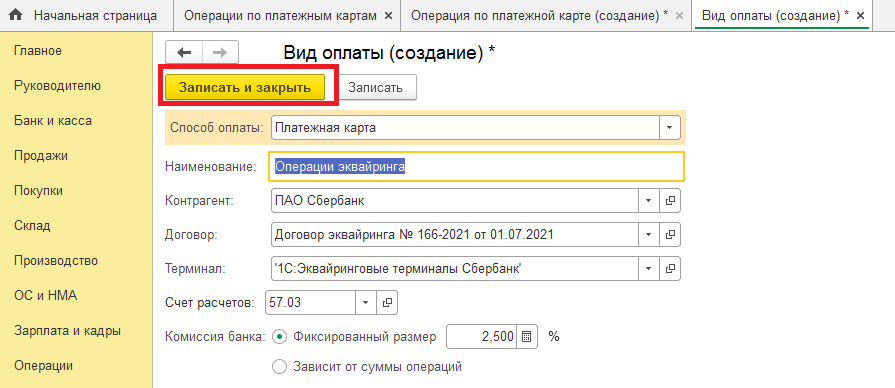
Вид оплаты встал в документ Операции по платежной карте.

Вводим сумму операции (в табличную часть она попадет автоматически) и выбираем договор, по которому прошла оплата от покупателя.

Данные внесены, НДС (при наличии) рассчитан автоматически. Проводим документ кнопкой Провести и закрыть.

Операция появилась в перечне операций по платежным картам. Проверим созданные проводки кнопкой Дт/Кт.


Оплата на кассе
Рассмотрим, как отражать поступления по банковской карте при розничной продаже, то есть когда оплата происходит в момент продажи. Для этого воспользуемся другой операцией в 1С.

На главной странице в левом желтом поле выбираем Продажи.

В блоке Розничные продажи выбираем Отчет о розничных продажах.

Розничную продажу создаем кнопкой Отчет (Розничный магазин).

Начинаем заполнять документ. Выбираем Склад и Статью ДДС (Поступление от продажи товаров…)

Заполняем вкладку Товары кнопкой Добавить.

Товары выбираем из общего перечня товаров. Вносим цену, количество. Отражаем НДС при необходимости. Переходим во вкладку Безналичные оплаты.

Кнопкой Добавить вносим операцию оплаты и выбираем Вид оплаты – Операции эквайринга (этот функционал мы внесли на прошлом шаге). Если такого Вида оплаты как эквайринг еще нет, то делаем его в этой операции аналогичным образом, как и в прошлом шаге.

Вносим сумму оплаты и проводим документ кнопкой Провести и закрыть.

Продажа попала в перечень розничных продаж. Проверим проводки кнопкой Дт/Кт.


Теперь рассмотрим, как отразить операции эквайринга, когда сумма по банковским картам попадает непосредственно на расчетный счет. Будем рассматривать только поступление денег, отраженных нами при розничной продаже.
На главной странице в желтом поле слева выбираем Банк и касса.

В блоке Банк выбираем Банковские выписки.

Создаем новое поступление денежных средств кнопкой Поступление.

Выбираем Вид операции – Поступление по платежным картам.

Вносим номер и дату операции из банковской выписки. Плательщиком ставим банк-эквайер. Договор в табличную часть подтягивается автоматически.

Вносим сумму оплаты без учета комиссии банка. В табличной части сумма оплаты и размер комиссии банка заполняются после этого автоматически.

Во вкладке Учет услуг банка при заполнении Вид операции сумма комиссии встанет автоматически. Счет затрат (91.02) и Статья доходов и расходов (расходы на услуги банков) также заполняются автоматически.

Вписываем в Назначение платежа расшифровку оплаты в произвольном виде и проводим документ кнопкой Провести и закрыть.

Документ попал в общий перечень банковских документов. Проверим проводки кнопкой Дт/Кт.

Проводки сформированы. Учтено поступление по сч 57 и списана на сч 91.02 комиссия банка.

Проверим формирование проводок по эквайрингу. Для этого посмотрим карточку счета 57. Счет закрыт, все проводки сформированы корректно.
Источник: buhpress.ru